Kako dodati šum slikama u Photoshopu CS6
Šum na slikama sastoji se od bilo kakve zrnatosti ili teksture koja se javlja. Filtri šuma, kao što je dodatak za Photoshop CS6 Add Noise, proizvode nasumične teksture i zrnatost na slici.
Možete izvesti, spremati i ispisivati nekoliko vrsta objekata u Adobe Illustrator CC: cijeli dokument; jedna, neke ili sve montažne ploče u dokumentu; odabrani objekti; i imovine. Datoteke Illustratora dijelite za širok raspon opcija ispisa i izlaza na zaslonu tako da ih izvozite u jedan od dugog popisa formata datoteka. Izvezene datoteke ne mogu se uređivati u Illustratoru.
Vi uštedjeti Illustrator datoteke kada je potrebno urediti u budućnosti.
Ponekad izvozite datoteke za ispis ili web izlaz, a zatim ih spremite. Ponekad možete spremiti Illustrator datoteke u formatima koje možete predati ispisu ili web dizajnerima i urediti ih.
Illustrator datoteke možete spremiti u bilo kojem od ovih formata:
Spremanje projekata kao EPS, PDF ili SVG datoteka daje vam mogućnost zadržavanja mogućnosti uređivanja datoteka u Illustratoru.
Svaka od opcija za spremanje Illustrator datoteka ima različite opcije. Ako predajete datoteku u nekom od njih, provjerite s timom kojem predajete da biste saznali postoje li posebne postavke koje zahtijevaju.
Sljedeći koraci primjenjuju se na spremanje datoteka kao AI, EPS i PDF formata:
Odaberite Datoteka→Spremi, Datoteka→Spremi kao (da biste spremili postojeću datoteku s novim imenom) ili Datoteka→Spremi kopiju (da biste stvorili duplikat datoteke).
Dođite do mjesta za datoteku i unesite naziv datoteke.
U padajućem izborniku Format odaberite jedan od dostupnih formata (AI, EPS ili PDF).
Ako format datoteke koji želite koristiti (kao što je PNG ili TIFF) nije dostupan u padajućem izborniku Format, format je dostupan za izvoz, ali ne i spremanje.
Kliknite Spremi za otvaranje dijaloškog okvira Opcije za format datoteke koji ste odabrali. Opcije će se razlikovati ovisno o formatu, ali sljedeće mogućnosti su široko dostupne i korisne:
Ako jednostavno spremate Illustrator projekt da biste mu pristupili, uređivali ili dijelili s nekim tko ima Illustrator, spremite datoteku kao Illustrator datoteku.
Illustrator datoteke (kao i umjetničke ploče, sredstva i odabir) mogu se izvesti u različite formate datoteka kompatibilnih s ispisom i webom. Ove datoteke nije moguće uređivati u Illustratoru, pa ćete gotovo uvijek htjeti spremati i izvoziti projekte kao Illustrator datoteke.
Web dizajneri mogu od vas tražiti SVG datoteke koje zadržavaju mogućnost uređivanja u Illustratoru. Vjerojatnije će od vas web dizajneri tražiti PNG ili JPG datoteke kompatibilne s webom.
Dizajneri ispisa možda će moći raditi s vašim Illustrator datotekama. Ili mogu zahtijevati TIF ili druge rasterske slike samo za ispis. U tim slučajevima nabavite specifikacije za izvezene datoteke od partnera za ispis.
Datoteke izvozite odabirom File→Export→Export for Screens ili File→Export→Export for As (za ispis). Opcije se razlikuju ovisno o izlaznom formatu. I opet, ponovit ću mantru koja se provlači kroz ovo poglavlje i svaku raspravu o rezultatima u ovoj knjizi: Pitajte osobu kojoj predajete datoteku koje opcije preferira.
Kada spremate ili izvozite Illustrator dokumente s više montažnih ploča, možete odabrati izvoz ili spremanje bilo kojeg skupa grafičkih ploča.
Na primjer, ako izvozite dokument u PNG izlaz za zaslone, potvrdni okvir Koristi umjetničke ploče omogućuje vam da definirate koje montažne ploče želite izvesti.
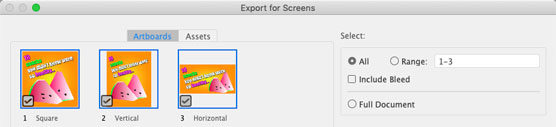
Izvoz odabranih montažnih ploča.
Danas tiskare mogu pretvoriti Illustrator umjetnička djela u bilo što, od postera do šalice za kavu, majice do poruke tiskane na staklu. Svaki projekt ima svoje zahtjeve, a trik je u učinkovitoj komunikaciji sa svojim pisačem od početka.
Zamolio sam Lydiju Ochavo iz UpPrinting.com, široko korištene internetske usluge ispisa, da podijeli savjet koji se može primijeniti na gotovo svaki projekt ispisa u Illustratoru. Evo nekoliko njezinih savjeta. Pogledajte početak ovog poglavlja za napomene o tome kako definirati dokumente kako bi zadovoljili ove specifikacije:
Šum na slikama sastoji se od bilo kakve zrnatosti ili teksture koja se javlja. Filtri šuma, kao što je dodatak za Photoshop CS6 Add Noise, proizvode nasumične teksture i zrnatost na slici.
Saznajte kako koristiti Adobe Illustrator CC za izradu neobičnih oblika teksta. Uzmite u obzir nove tehnike za prilagodbu teksta u različitim oblicima.
Naučite kako uvesti fotografije koje se već nalaze na vašem tvrdom disku, kao i nove fotografije iz memorijskih kartica u Adobe Lightroom Classic.
Jednostavan i praktičan način za stvaranje redaka i stupaca teksta pomoću opcija vrste područja u Adobe Creative Suite (Adobe CS5) Illustrator. Ova značajka omogućuje fleksibilno oblikovanje teksta.
Otkrijte kako očistiti crtano skeniranje u Adobe Photoshop CS6 koristeći npr. Threshold alat. Uklonite pozadinske boje i artefakte za savršene crno-bijele slike.
Kada uređujete fotografije i portrete u Photoshopu CC, ispravite efekt crvenih očiju s lakoćom. Ovaj vodič pruža korak po korak upute za učinkovito korištenje alata za ispravanje crvenih očiju.
Otkrijte kako spremiti svoj Adobe Illustrator CS6 dokument u PDF format sa detaljnim koracima i savjetima. Sačuvajte svoje radove i olakšajte dijeljenje s drugima uz PDF format.
Rješavanje rezolucije slike u Photoshopu je ključno za kvalitetu ispisa. U ovom članku pružamo korisne informacije o promjeni razlučivosti slike i savjetima za optimizaciju.
Naučite kako primijeniti transparentnost na SVG grafiku u Illustratoru. Istražite kako ispisati SVG-ove s prozirnom pozadinom i primijeniti efekte transparentnosti.
Nakon što uvezete svoje slike u Adobe XD, nemate veliku kontrolu nad uređivanjem, ali možete mijenjati veličinu i rotirati slike baš kao i bilo koji drugi oblik. Također možete jednostavno zaokružiti kutove uvezene slike pomoću kutnih widgeta. Maskiranje vaših slika Definiranjem zatvorenog oblika […]







